如果你看到了这篇文章,那么恭喜你!省去了很多钱!现在网上都是各种卖端,卖工具,卖教程的,稍微详细一点的搭建方法几乎没有,博主也是到处搜,自己折腾,东拼西凑才把这篇文章凑出来的!
上一篇:https://www.xiaoweigod.com/network/2146.html
上一篇文章我们已经学会了怎么单机搭建服务端自己玩,里面的一些要点相信动手尝试过的人都差不多了解了。
这篇文章我们更加深入一点,不再使用虚拟机一键搭建,而是慢慢自己动手配置一个环境,让服务端跑起来。最后再附上一个联机的教程,搭完就能跟朋友一起玩了!
这篇文章用到的是画眉4端,一个价值5000R的商业端。这个端比较纯净,几乎没有改过,并且增加了诸天/邪花等装备和特效。
一、 准备工作
配置要求:
处理器:i5四代以上,核心/线程越多越好
内存:8G以上 (8G以下就别折腾了)
系统:推荐windows server 2008R2资源下载:
服务端:https://pan.baidu.com/s/1QlxgmDRuEsR2bEF7JMOq2w ciqy 密码qqz
客户端: https://pan.baidu.com/s/16YmgQ9_WBpvWBCtUlLay3g chn5
dat打包解包工具:https://pan.baidu.com/s/1a1-cCJrnADAmvJfdLWPaaQ hg8k
虚拟机VM15含序列号: https://pan.baidu.com/s/1oLGDV_9c_MZie7UmOBEPxQ wp2b
NavicatClient:链接:https://pan.baidu.com/s/1fqmMjThqMo5Ef84lQ5n-NQ icfq
SQLServer2008精简版:链接:https://pan.baidu.com/s/1R2dnEhX_3-SGdiQtmbtUIg haip
微软数据库管理工具:https://pan.baidu.com/s/1KsQjRAlIIqibDkIaLuS01w 5aa6
系统(用迅雷下载):ed2k://|file|cn_windows_server_2008_r2_standard_enterprise_datacenter_and_web_with_sp1_vl_build_x64_dvd_617396.iso|3368962048|7C210CAC37A05F459758BCC1F4478F9E|/
二、 装系统
因为手头没有可用的物理机,本文主要使用虚拟机来搭建。如果你想直接用物理机搭,那么原理其实是一样的。无论虚拟机还是物理机,都可以支持局域网/公网联机的。
1.在虚拟机里安装windows server 2008R2
打开vmware,直接新建一个虚拟机,这里最好直接用administrator用户!
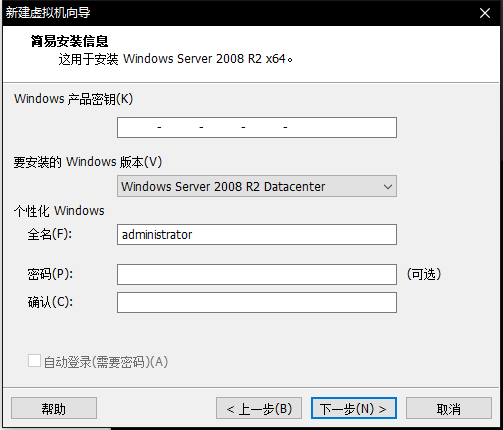
初始磁盘大小给40G,合并成单个文件。
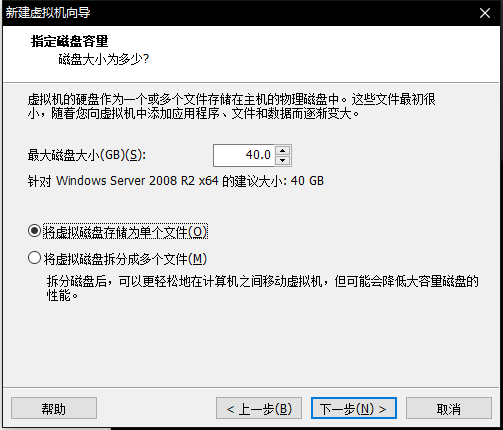
选择自定义硬件
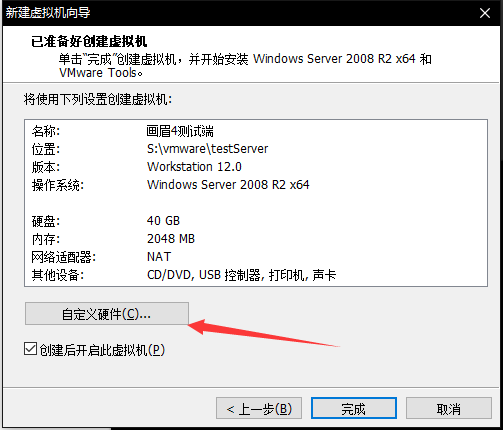
内存给8G,CPU给4核(电脑内存大的话多给点,如果你只有8G内存那么给6G)
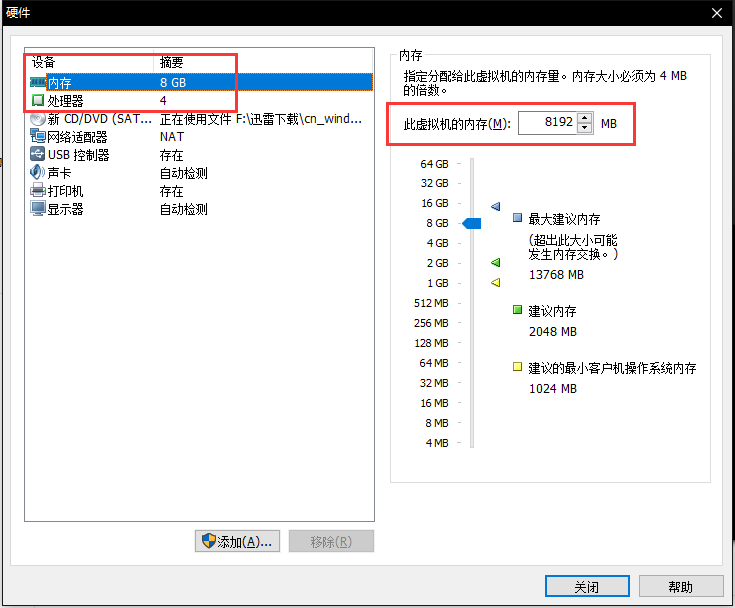
接下来就开机进入装系统的界面了,等着就行
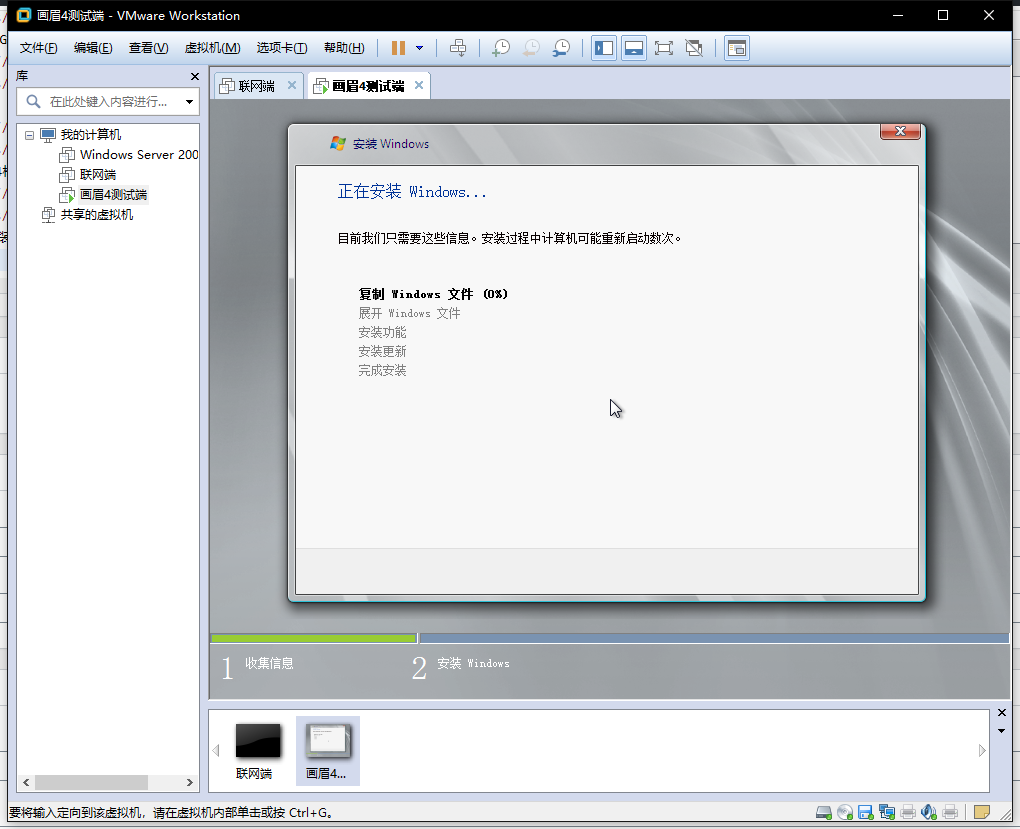
2.配置虚拟机的网络
因为我们需要局域网/公网联机,所以虚拟机需要一个独立的IP地址,所以我们需要用到虚拟机的桥接模式,这个模式可以虚拟出一个独立的网卡,直接连到你的路由器上。
VMware上方编辑-虚拟网络编辑器,如果提示要管理员权限,那么给一下。
选择桥接模式,下方把桥接网卡改到你电脑的物理网卡上。
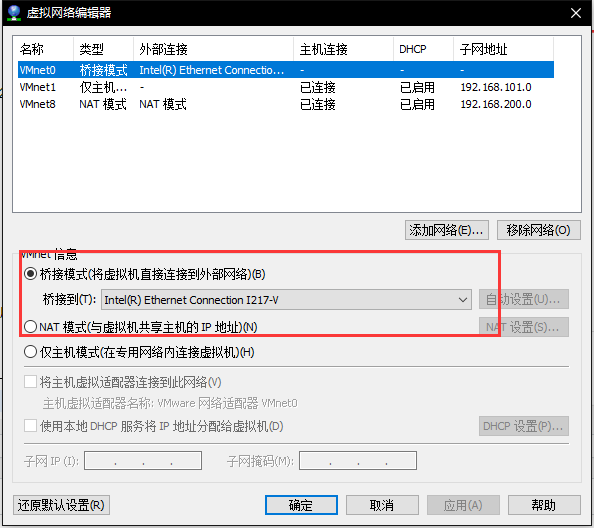
然后在VMware左侧选择你的虚拟机,右键,设置,把网络适配器改成桥接模式:
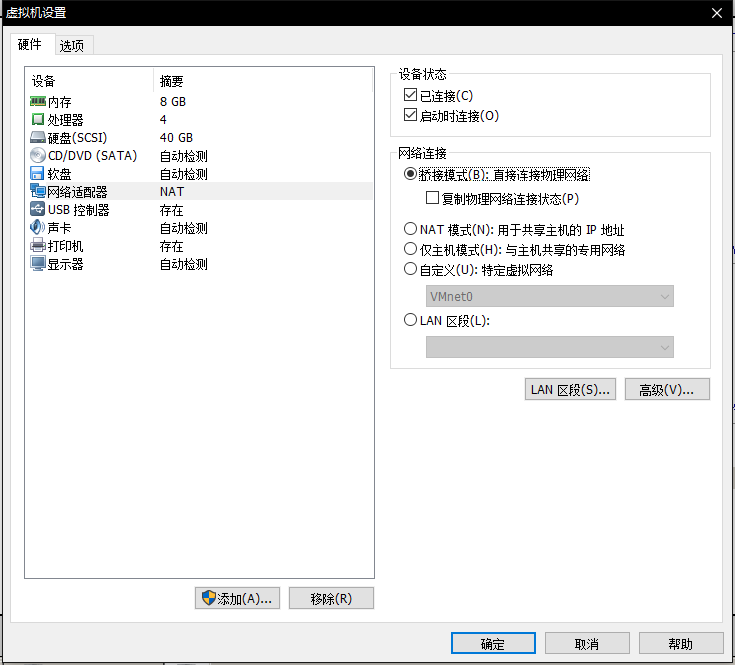
回到虚拟机里,右键任务栏的网络连接-更改适配器设置-双击网卡,看一下IP配置,然后属性-IPv4-手动地址,把刚刚看到的配置填进去,DNS填一个114就行了
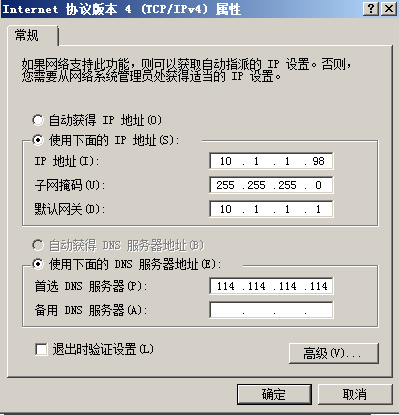
接着点下面的高级-IP地址-添加一个10.10.66.100的地址,这个地址是给游戏的NP服务用的。

3.为虚拟机增加一块硬盘
接着把CD/DVD删掉,再点下方的“添加”,加一块硬盘。
一路默认就行了
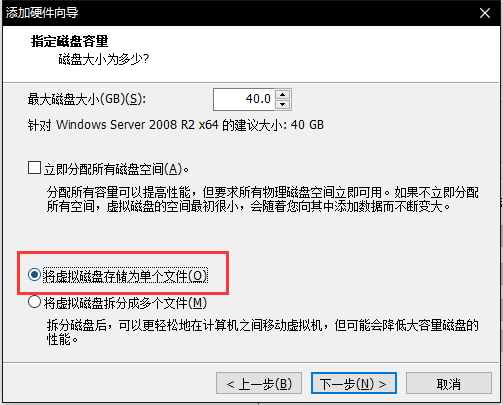
完了我们就有两块硬盘了:
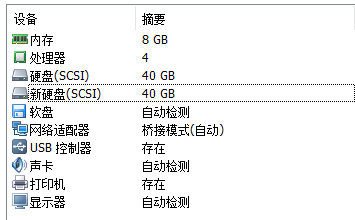
接下来我们在虚拟机里打开服务器管理-存储-磁盘管理,找到新的硬盘,右键-联机,联机完成后再次右键,初始化磁盘:
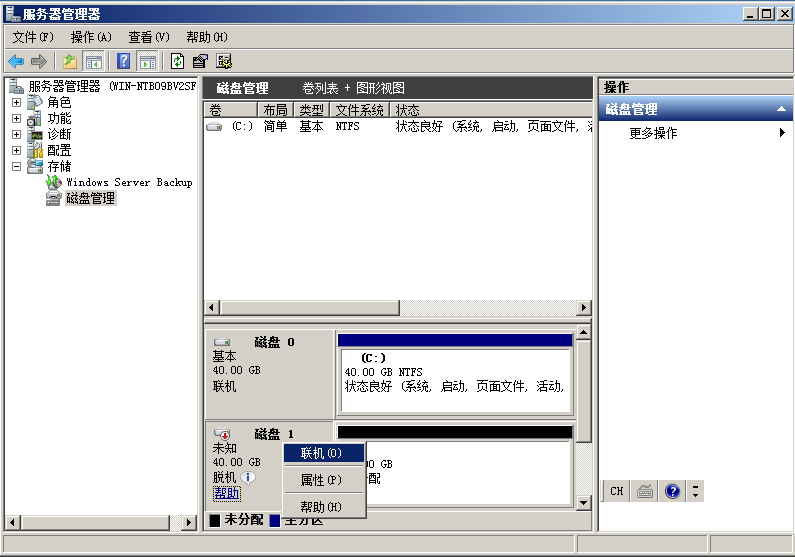
初始化磁盘可以选择GPT分区表,完了之后右键你的磁盘-新建简单卷,一路默认,磁盘卷标最好用D盘(如果上一步你的CD/DVD没删除,那默认是E盘):

弄好后硬盘就出来了!
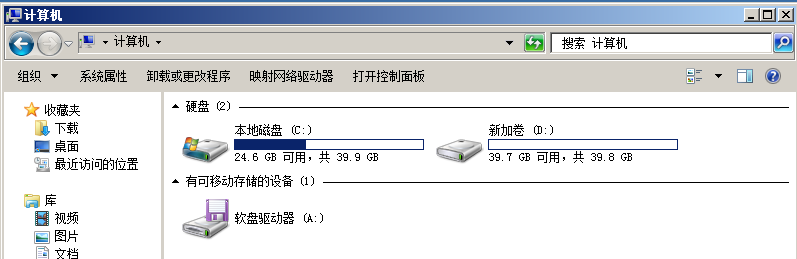
4.添加虚拟内存(16G+内存用户可不看)
虚拟机桌面上右键计算机-属性,依次选择高级系统设置-高级-性能(设置)-高级-虚拟内存-更改-去掉上面的勾,选择自定义大小,根据虚拟机的内存自己调整,内存越少虚拟内存则设置越高。虚拟机内存8G建议设置成10000-20000。
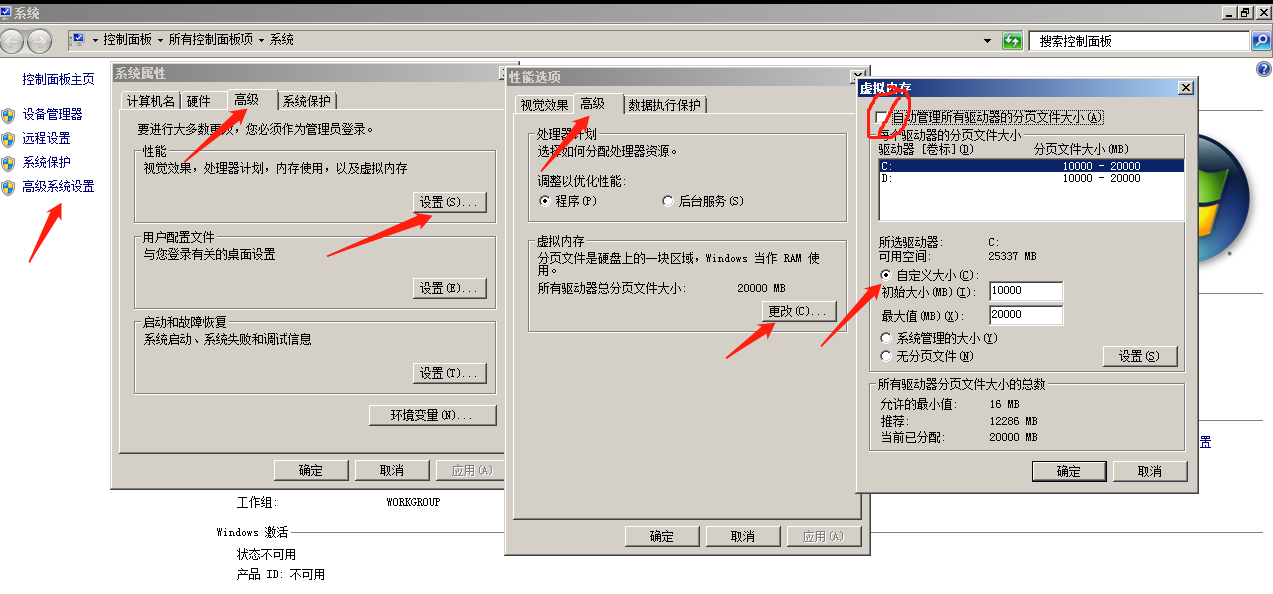
虚拟内存设置完成后,直接重启虚拟机!
三、安装配置服务端
1.基础环境安装
把下载好的服务端解包,把图中框框内的文件夹复制到虚拟机的D盘:
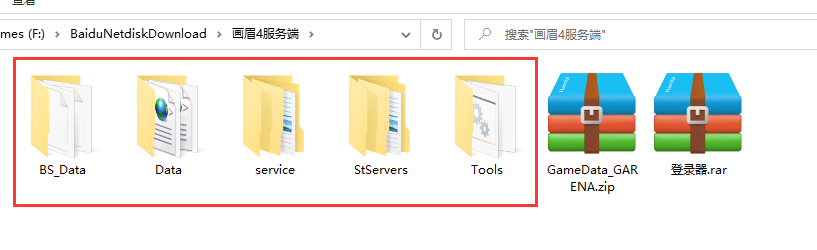
这几个文件夹里的东西说一下
BS_Data: 这个是数据库的本地文件,需要SQL2008R2来加载
Data:游戏的主配置文件,游戏里所有可以配置的东西都在里面了,都是xml文件
service:游戏服务端的程序文件夹
StServer:游戏的NP服务,就是一个网页API,游戏的主进程运行依赖NP服务
接下来在虚拟机里,打开Tools文件夹,安装MSVBCRT.AIO.2019.10.19.X86+X64(运行库)和rubyinstaller-2.6.5-1-x64(NP服务运行环境)
接着把下载下来的NavicatClient(sqlncli64)也装一下,因为NP服务连接数据库走的是navicat的协议(这里是一个坑 当时搞了好久NP服务都启动不起来)。
2.SQLServer2008安装
SQLServer是一个反人类的东西,所以我直接放弃了装正式版,从网上下载了一个精简版过来。把下载的SQL2008_r2精简版.rar复制到虚拟机,解压,直接一键安装。装完后会有个控制台,先自己改一下端口和密码,端口改成1433,sa密码改成Eral2120:
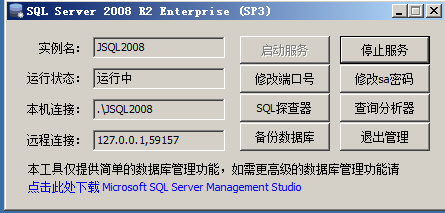
把下载下来的微软数据库管理工具(SQLManagementStudio)复制到虚拟机,直接安装,一路下一步就行了(如打开提示需要.NetFrameWork,直接无视)。
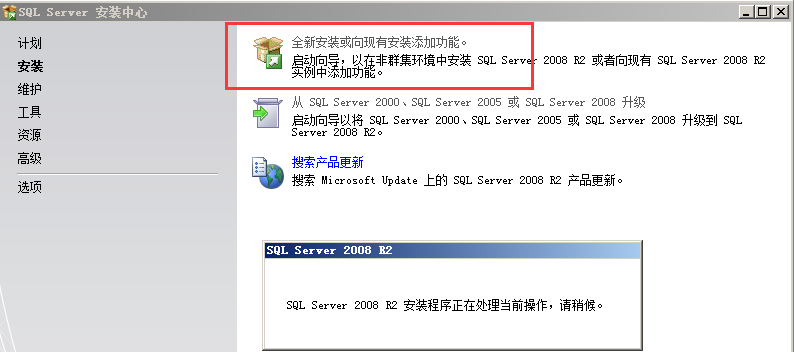
装好后在开始菜单里找到SQL Server Managerment Studio启动
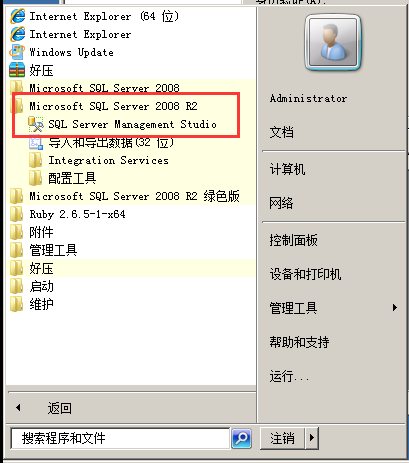
这里选SQL Server验证,输入账号密码连接到本地数据库:
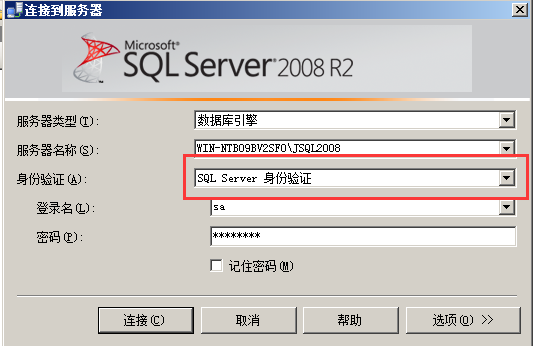
接下来我们用这个工具,把服务端里需要的数据库导入到SQL Server中。
数据库上右键-附加
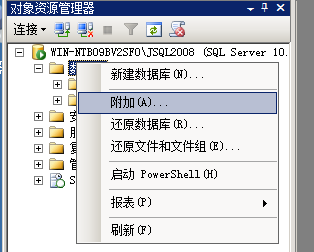
如图,点添加,找到D盘的BS_Data,把里面的mdf文件一个个添加上去
附加好了后就能看到自己的数据库了:
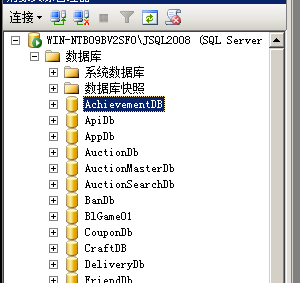
3.安装配置NP服务
NP服务在StServers文件夹里,打开进入bin文件夹,点Install,然后点start
完了后打开http://127.0.0.1:6605/apps-state 看下,这里不能有红的
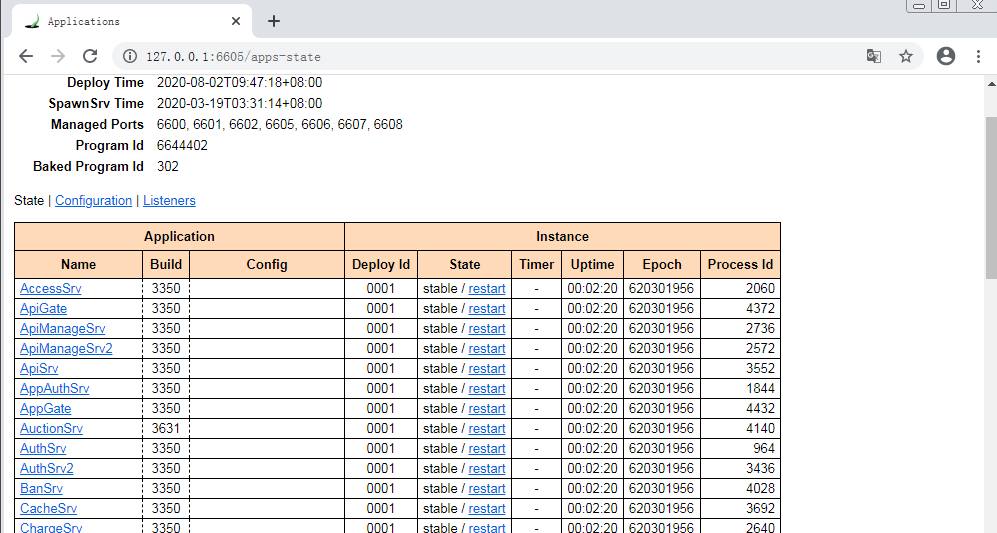
这里正常的话就可以进入下一步了。如果打不开网页,那可能是之前IP地址配置错误,ping一下地址10.10.66.100看看能否通。另外,也可能是数据库的端口和密码没有改对,请检查。
四 配置局域网/公网
如果到上面那一步都没有问题,那么服务端基本都能成功启动了。
局域网和公网都得把防火墙关了,切记!
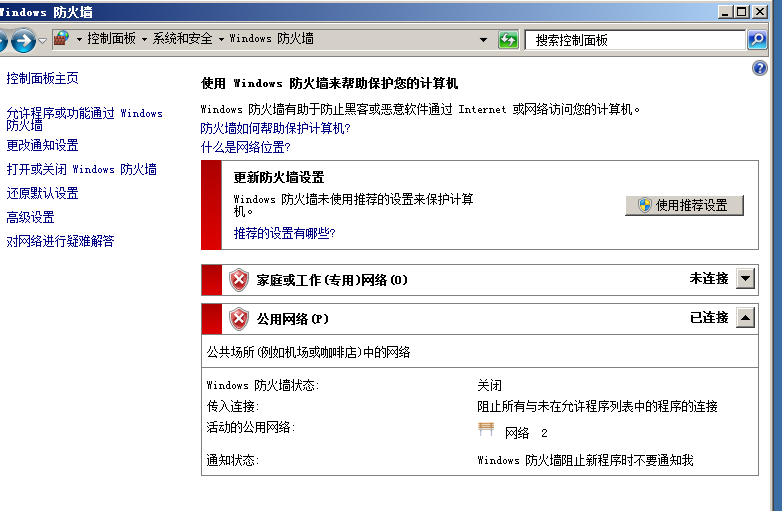
1.局域网配置方法
配置文件里一共有三个地方要改:
D:\service\ArenaDaemon01\bin\gamed.config.xml
D:\service\GameDaemon01\bin\gamed.config.xml
D:\service\LobbyDaemon\bin\lobbyd.config.xml
前两个打开xml文件后,找到chatting-server-client-address,把后面的value改成虚拟机的局域网地址(我的是10.1.1.98)
最后一个找到info-gate-public-address,也是把value改成局域网地址。
数据库还有个地方要改(自行下载Navicat),找到LobbyDb-db0-GameWorldCluster,把如图框框里的地址改成局域网地址:
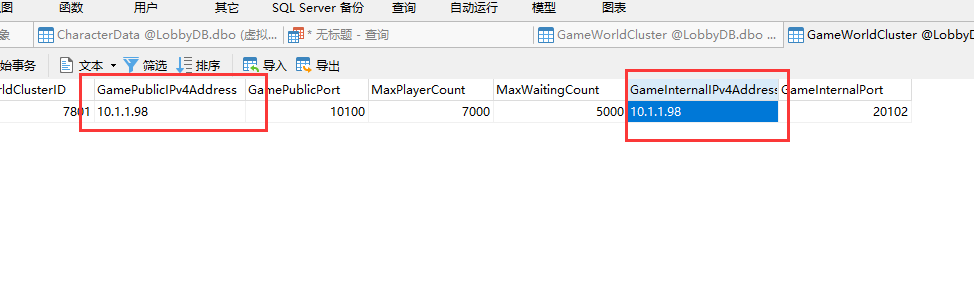
同样,在LobbyDb-db0-GameWorld里,可以修大区名字:
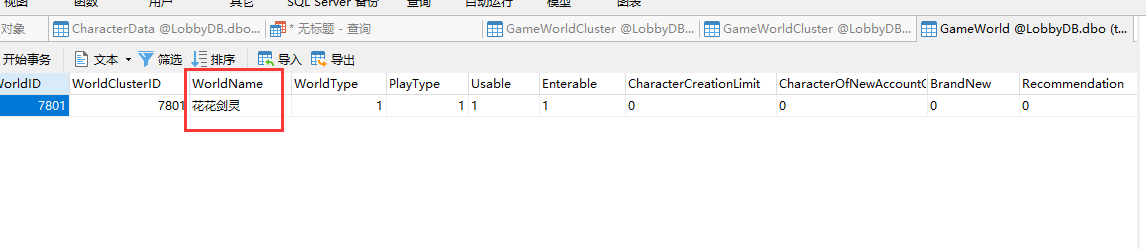
2.公网联机配置方法:
如果你在自己家里开,那么必须保证你的宽带有独立IP,且你的路由器/光猫支持映射。确保了上面信息后,可以开始了。
先百度一下你的外网ip地址:
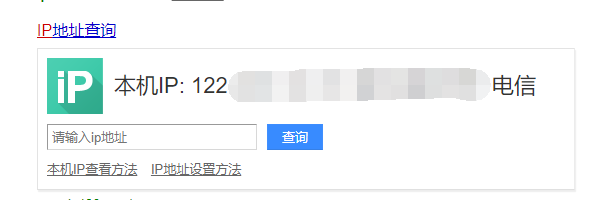
找到这个地址后,同局域网的修改方法,把三个配置文件地址改成这个外网地址,把数据库里的两个地址也改成这个地址。最后再映射10900,6600,10100,12100,20241端口到外网地址!
具体映射过程不详细展开了,可以看之前的文章:https://www.xiaoweigod.com/network/1577.html
五 启动服务
打开D:\service\ChannelChattingServer文件夹,运行ChannelChattingServer.exe
打开D:\Tools 运行Start_All.bat
全部启动好应该有19个窗口,任何一个窗口出错都会卡维护!
六 客户端的连接方法
可以使用网上的任意版本客户端,打开客户端的contents\Local\GARENA\data文件夹,找到config.dat解包。
解包出来是这样的:
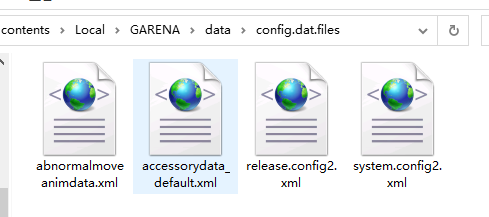
编辑release.config2.xml,找到如图两行,把地址改成服务端的地址即可:
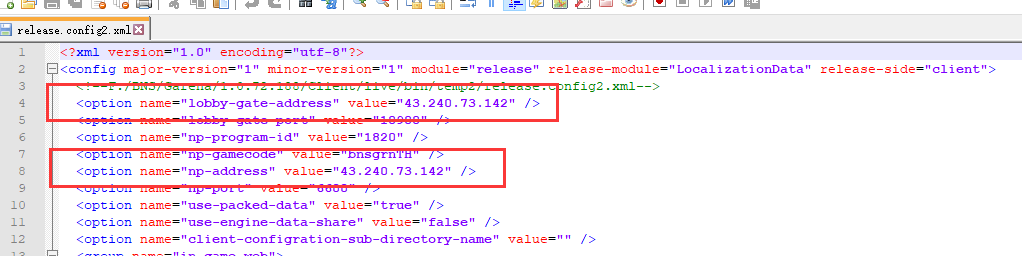
改完后用打包工具打包回去即可。
七 打个广告
自己写了个GM工具,支持各种功能,可以一键开服,一键改配置,商城管理等,可以加群:607614097获取,群内还有市面上各种端的下载地址!
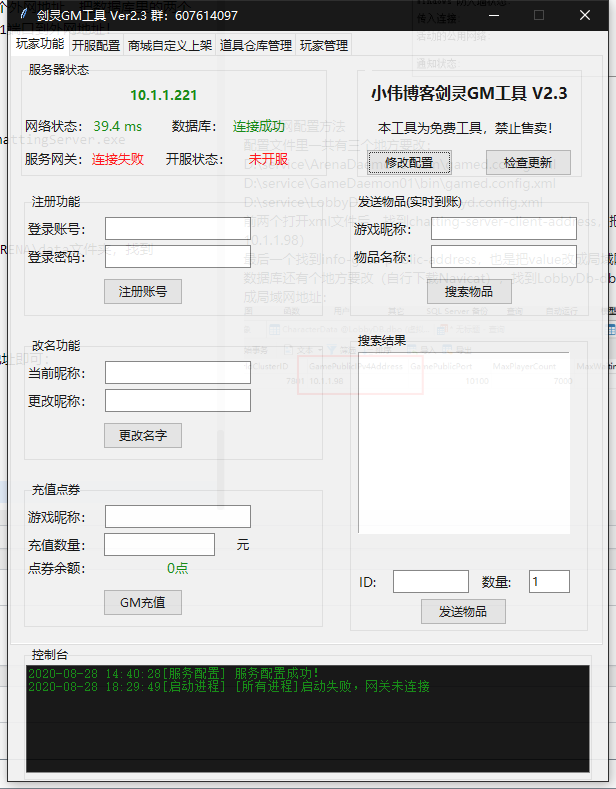
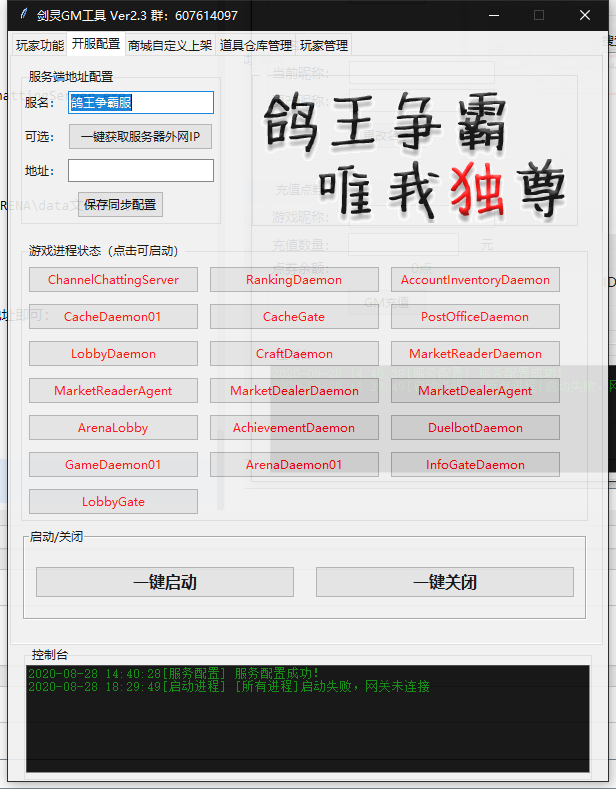
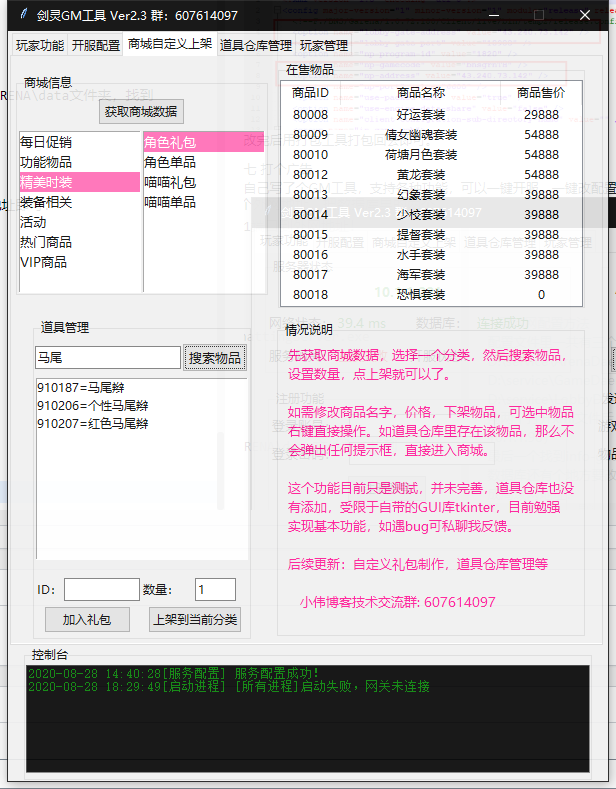




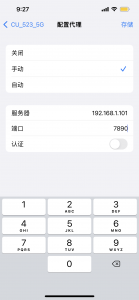





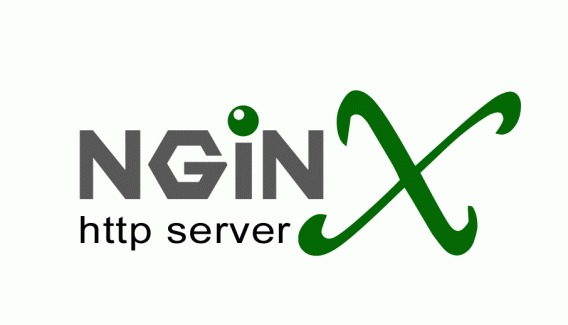

可以不用重装虚拟机,直接用小黑屋的虚拟机,然后同样,网络改为桥接,ip直接改了,同样可以用,而且少了很多麻烦,当然,如果是想装到物理机上,那当我没说
文章写的就不是虚拟机搭建啊(●ˇ∀ˇ●)
特意提醒一下,这里提供的数据库是SQL Server 2012备份出来的,你要是用2008肯定恢复不进去的。
???
说了半天 画眉4的解压密码呢?
客户端网盘失连了
建议大佬出个视频,小白按照教程搭建一直出问题
客户端的链接失效了啊啊啊
我来玩耍咯
大神 啥时候搞个上古世纪的单机版
dat打包解包工具解压不了
客户端的链接失效
群加不了欸,问题答案是啥
提取码不正确呢??